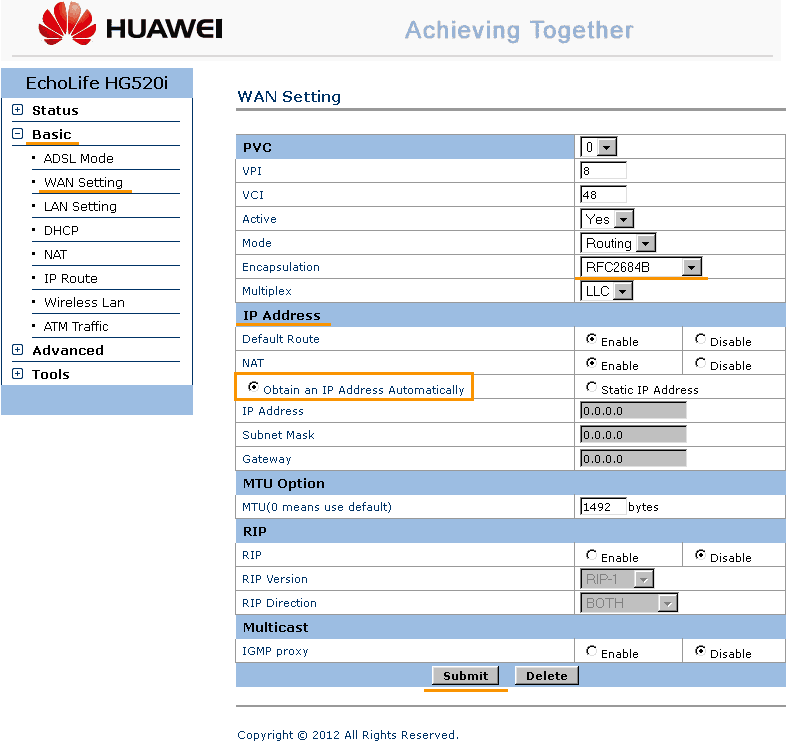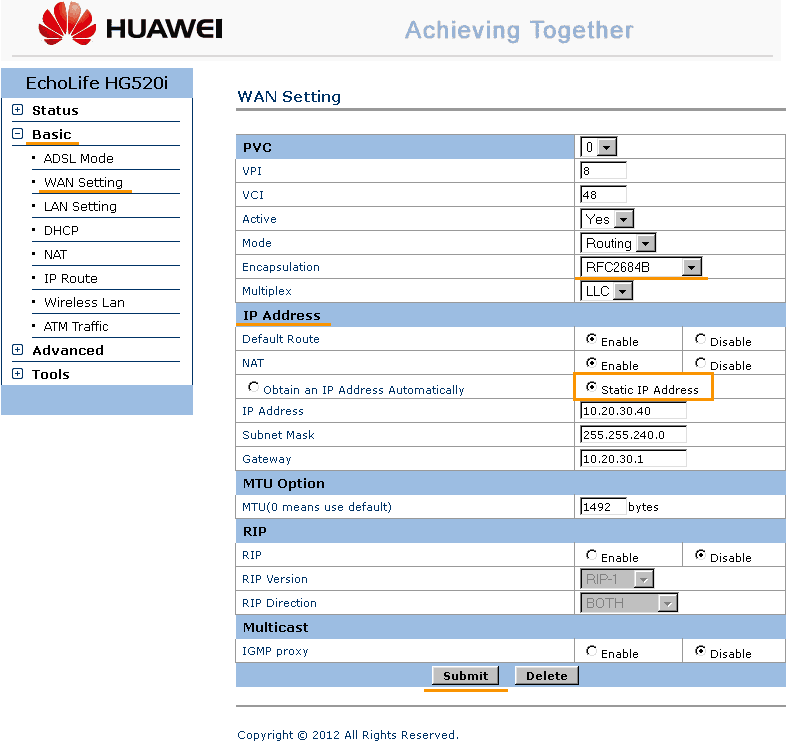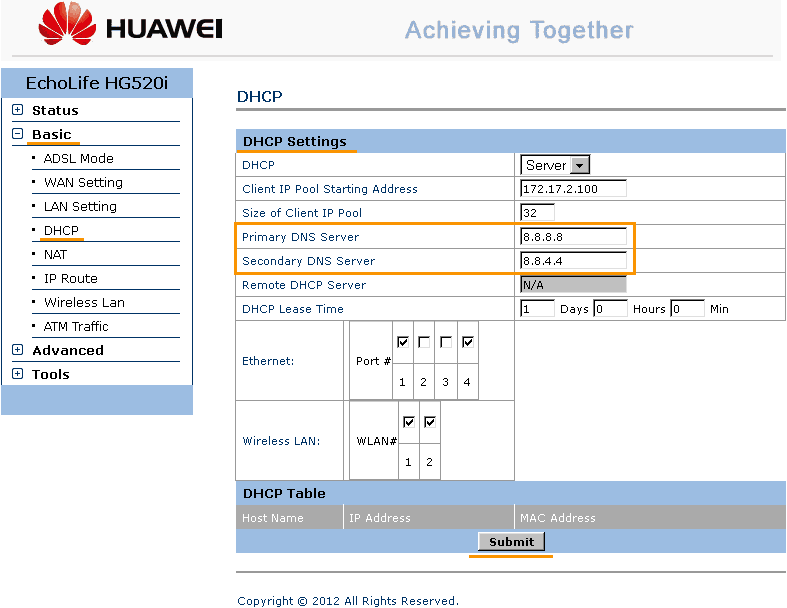Важно:
Прежде, чем пытаться решить данную проблему, убедитесь, что исправлены все другие проблемы с роутеромобнаруженные Avast. В противном случае нижеприведенное решение не будет эффективным.
Чтобы изменить настройки роутера Huawei:
- В окне с результатами сканирования Проверки Wi-Fi нажмите на Перейти в настройки маршрутизатора, чтобы открыть страницу управления вашим маршрутизатором Huawei.
- Укажите свои имя пользователя и пароль или свяжитесь с лицом, предоставившим роутер (напр., ваш интернет-провайдер).
- Перейдите в
Advanced ▸ DDNS , если этот вариант доступен ▸ убедитесь, что в полеSelect provider указаноDisabled .
- или -
Перейдите вAdvanced ▸ Dynamic DNS , если этот вариант доступен ▸ убедитесь, что в конфигурации службы указаноDisabled . - Перейдите в
Basic ▸ WAN Settings ▸ выберите свой PVC илиWAN Connection профиль (если в списке более одного профиля подключения, проверьте их все по одному).
- или -
Перейдите вBasic ▸ WAN ▸ выберите свой PVC илиWAN Connection профиль (если в списке более одного профиля подключения, проверьте их все по одному).
- или -
Перейдите вBasic ▸ DHCP . - Если ваш интернет-провайдер поддерживает автоматическую конфигурацию:
- Смените
IP Address вWAN Settings вашего роутера наObtain an IP Address Automatically или изменитеAddress type на DHCP. - Убедитесь, что все
DNS server записи пусты или настройте конфигурацию 0.0.0.0, т. е. IP с нулевыми значениями (применимо также в случае статических DNS-записей, если таковые доступны в настройках LAN или DHCP, когда локальное значениеDHCP Server установлено какEnabled ).
Если ваш интернет-провайдер не поддерживает автоматическую конфигурацию (напр.,IP Address в настройкахWAN Settings роутера указаноStatic IP Address , или же вAddress type указаноStatic ), введите в поляDNS server IP-адреса надежных DNS-серверов, таких как Google Public DNS - см. ниже:
Primary DNS: 8.8.8.8 Secondary DNS: 8.8.4.4 - Смените
- Подтвердите внесение изменений нажатием на
Submit и при необходимости также перезапустите роутер.
Примечание:
Ввиду широкого спектра различных роутеров Huawei мы предоставляем общие инструкции, ориентированные на часто используемые модели. Если вам потребуются точные инструкции, пожалуйста, ознакомьтесь с документацией к вашей модели роутера или свяжитесь с Huawei, чтобы запросить у них поддержку.